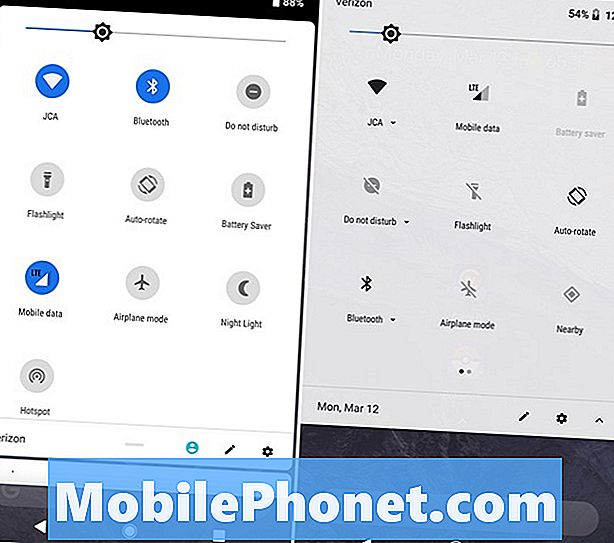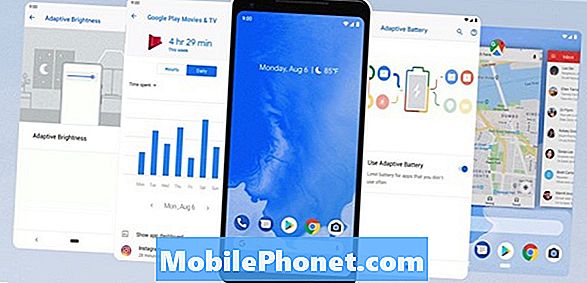Indhold
I denne vejledning viser vi dig, hvordan du tænder og bruger de nye gesturenavigationskontroller i Android 9 Pie. Googles nyeste operativsystem introducerer en helt ny måde at styre vores Android-telefoner på ved hjælp af swipes og gestus. Ligner iPhone X. Her er hvad man skal vide om bevægelser i Pie, hvordan man bruger dem, og vigtigere, hvordan man slukker dem.
Efter en lang beta-periode udgav Google Android 9 i begyndelsen af august 2018. Som standard bruger ingen telefon navigationssystemet til gestus. I stedet er det valgfrit, og ejere skal tænde det. Når det er sagt, begyndende med Pixel 3 og enhver telefon, der følger med Android 9 ud af boksen, vil gestusnavigeringskontrol være ude af kassen.
Læs: Android 9: Alt der er nyt i Pie
Dette er en stor ændring i, hvordan vi interagerer med vores Android-telefoner, hvilket er grunden til, at Google har slået det fra i betaen og på Pixel. Hvis du vil prøve det, skal du manuelt aktivere Android 9 gestikontrol. Sådan kommer du i gang.
Sådan aktiveres Android 9 Gesture Controls
Disse nye kontroller vil tage nogle vænne sig til, det er sikkert. Dette er fremtiden for Android selvom, så du kan lige så godt starte lige nu. Sådan tænder eller slukker du dem.
- Hoved til Indstillinger i appbakken eller tryk på den gearformede indstillingsknap i meddelelseslinjen
- Rul ned og tryk på System
- Vælg nu Bevægelser
- Tryk på den fjerde række mærket Træk op på Home-knappen
- Drej kontakten til PÅ

Her kommer du til at se nogle forskellige gesture-valgmuligheder, og de fleste af dem er ikke noget nyt. Du kan skrue på fingeraftryksscanneren for at åbne meddelelseslinjen og gøre et par andre ting.
Men "Sæt op på hjemmeknappen" er ny, og når du aktiverer, får du straks se en forskel. Du mister ryggen, hjemmet og genoptager knappen nederst på din telefon. Nu er der et enkelt "pilleformet" ikon, der styrer alt.

Sådan bruger du Gesture Controls
Dette er den nye gestusnavigeringskontrol i Android 9 Pie og fremad. Igen skal du ikke bruge det lige nu, men i fremtiden er det den eneste måde at navigere på Android-enheder.
For det meste fungerer alt på samme måde som før. Det pilleformede ikon er stadig hjemme-knappen. Ligesom den gamle cirkel-hjemme-knap kan du trykke for at gå hjem eller langvarig trykke på Google Assistant. Når du er inde i en app, vises en "tilbage" -knap til venstre, men kun når operativsystemet faktisk har brug for en tilbage-knap.
Træk op fra pileknappen omkring halvvejs op på skærmen for at komme ind på din seneste apps liste. Sådan kan du nemt multitask og skifte mellem kørende apps eller Google Chrome-faner. Træk op hurtigere (eller længere), og du åbner programbakken ligesom du gør på Android 8.0 Oreo.
Prøv at holde og glide pilleformet hjemmeknappen, som hurtigt og hurtigt rulle gennem alle dine løbende apps.

Som en bonus tip kan du straks skifte tilbage til din sidst anvendte app ved at skubbe til højre hurtigt. Sig, du skriver en e-mail, og du forlader beskeden for at kontrollere datoen eller svare på en SMS-besked. Fra startskærmen eller et skærmbillede skal du hurtigt skrue knappen til højre. Det åbner straks den sidste app du brugte.
Hvis du ikke kan lide disse nye Android 9 navigation gesture kontroller kan du slippe af med dem på nogle telefoner. Følg de samme trin ovenfor og gå til Indstillinger> System> Gestus> og sluk Swipe Up From Home. Med lanceringen af Google Pixel 3 vil disse være den eneste måde at styre telefonen på, så du bliver fortrolig med dem. Da skærme bliver større og kugler krymper, er der ikke plads til knapper. Gesture controls er fremtiden.
Android 9 Pie vs Android 8.0 Oreo Walkthrough: Hvad er nyt